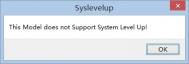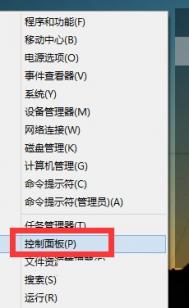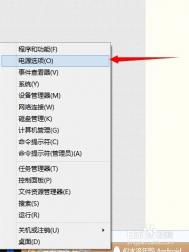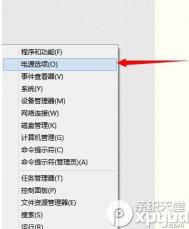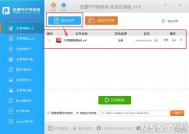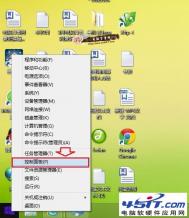Win8.1开机弹出syslevelup提示框怎么办
随着win8操作系统的使用越来越广泛,越来越多的电脑用户都准备将自己的电脑升级Win8的操作系统,但是WIN8.1开机弹出syslevelup提示框怎么办,大家都并不是特别了解,下面图老师小编就来介绍一下WIN8.1开机弹出syslevelup提示框的解决方法,希望对大家有所帮助。
以下为WIN8.1开机弹出syslevelup提示框的解决方法。

出现异常如下所示:
新装WIN8.1系统,开机桌面提示syslevelup提示框,This Model does not Support System Level Up!点击OK后,系统正常运行,奇了怪!
软件都是常用软件,不会引起此类错误。检查驱动相关,发现syslevelup这是华硕主板升级程序,(m.tulaoshi.com)故障应该是驱动有误造成的。
步骤一:检查启动项,发现有个华硕的服务,如下图所示。

步骤二:禁用,重启,故障消失。查找本地路径,如下图所示。

syslevelup提示框,是华硕主板驱动辅助程序失败引起。发生的应该都是华硕ASUS主板电脑,解决办法是重新安装驱动,或者禁用升级服务。
以上就是图老师小编为大家整理的WIN8.1开机弹出syslevelup提示框的解决方法,希望对越来越的电脑用户有所参考,来有效的帮助我们提升系统速度以及操作。
怎样设置Win8.1开机自动登录
进入Win8.1传统桌面界面,然后使用Win + Q组合快捷键,打开Win8.1功能搜索,然后在搜索框中输入"netplwiz",之后即可找到用户账号管理设置入口,进入Win8.1用户账号管理界面后,切换到用户选项卡,然后将要使用本计算机,用户必须输入用户名和密码前面默认勾选上的勾去掉,完成后,点击底部的确定,会弹出一个设置自动登录对话框,只要输入电脑登陆用tuLaoShi.com户名和密码即可,完成后点击底部确定即可。
Win8.1屏幕亮度自动调节如何关闭
细心的朋友会发现,Win8.1系统的笔记本屏幕亮度有时候,会根据外界光线亮度以及温度自动调节屏幕亮度,尽管看似比较智能,但有时候我们并不希望笔记本屏幕亮度受光线影响,忽暗忽亮。如果我们希望Win8笔记本屏幕亮度是恒定的,又该如何设置呢?其实方法也比较简单,以下图老师小编介绍下Win8.1屏幕亮度自动调节关闭方法,希望对有需要的朋友,有所参考。

Win8.1屏幕亮度自动调节关闭方法
(本文来源于图老师网站,更多请访问https://m.tulaoshi.com/windowsxitong/)图老师小编发现,关闭Win8.1屏幕亮度自动调节有两种方法,以下具体看看。
方法一:
1、进入Win8.1控制面板,然后进入电源选项设置,如下示意图。

2、然后在电源选项设置中,更改当前电源计划设置,将启用的自使用亮度关闭即可,如下示意图。

以上设置完成后,就可以成功关闭Win8.1屏幕亮度自动调节,进而可以让屏幕亮度保持恒定,如要调节屏幕亮度,只需自己手动调节即可。
方法二:
1、使用Win + R组合快捷键(Win8.1下Windows快捷键组合快捷键大全),呼出运行对话框,然后在打开后面键入命令:services.图老师msc,完后后按回车键,打开本地服务管理,如下示意图。

2、在本地服务设置中,找到Sensor Monitoring Service选项,在其上双击,在弹出的射中中,选择停止并禁用该服务即可,如下图。

编后语:以上两种方法均可以关闭Win8.1屏幕亮度自动调节,不过由于方法二采用禁止服务,可能会影响系统其他功能,因此最佳还是推荐方法一把。
怎么关闭Win8.1自动更新功能
1、在Win8.1传统桌面上,同时按 Windows + X,打开Win8.1控制面板,之后再进入系统和安全设置选项。
2、进入Win8.1系统和安全设置之后,就进入了Win8.1自动更新在哪的那个界面了,也可以点击图中的检查更新来更新一下Win8.1系统相关的补丁与推送消息。
(本文来源于图老师网站,更多请访问https://m.tulaoshi.com/windowsxitong/)3、点击启动和关闭自动更新选项即可对Win8.1自动更新进行控制。
Win8.1如何越过开始屏直接启动进入桌面
鼠标右击桌面任务栏,选择Properties(属性)。在打开的窗口中,选择Navigation(导航)选项卡。需要选择的一个选项是,When I sign in or close all applications on a screen, go to the desktop instead of Start(当我登录或关闭桌面上的所有应用程序时,进入到桌面,而不是开始屏幕),不过花点时间好好研究这个桌面高级菜单。菜单里有众多对桌面用户友好的工具,比如禁用Windows 8.1的超级触发角(hot corner)的功能,或者当你点击桌面上刚回来的开始按钮,启动All Apps(所有应用程序)屏幕,而不是启动开始屏幕的功能。
注:更多精彩教程请关注图老师电脑教程栏目,图老师电脑办公群:189034526欢迎你的加入